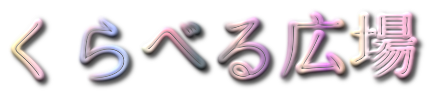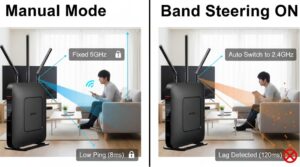「自宅のWi-Fi、なんだか遅い気がする」
「ソフトバンクのWi-Fiを使っているけど、2Gと5Gって何が違うの?」
このように感じて、インターネットで検索してたどり着いたあなたは、Wi-Fiの周波数帯について疑問を持っていることでしょう。
Wi-Fiルーターの設定画面を見ると、SSIDが2つ表示されていて
「なぜSSIDが2つあるのだろう?」
「2.4GHzと5GHz、いったいどっちがいいの?」
と混乱してしまうかもしれません。
- 4GHzと5GHzでは、電波の特性が異なり、それぞれにメリット・デメリットがあります。
そのため、利用環境や目的に合わせて最適な方を選ぶ必要があるのです。
この記事では、2.4GHzと5GHzの違いを徹底解説。
あなたにとって最適なWi-Fi環境を構築するための知識が身につくはずです。

記事のポイントです。
- 2.4GHzと5GHzの周波数帯の違い
- 各周波数帯のメリットとデメリット
- 利用環境に合わせた最適な周波数帯の選び方
- 周波数帯の切り替え方法と注意点
本記事の内容
SSID で見る 2G Hzと 5G Hzの 違い
- 2.4GHzと5GHzはなぜ2つあるのですか?
- 周波数の違いとは
- それぞれのメリット・デメリット
- どっちがいい?選び方のポイント
- 家ではどっちがいい?環境別アドバイス
- どっちかわからない?見分け方は?
2.4GHzと5GHzはなぜ2つあるのですか?
結論から申し上げますと、SSIDが2つあるのは、Wi-Fiルーターが2.4GHz帯と5GHz帯という異なる周波数帯を同時に利用できる機能を持っているためです。
理由としては、それぞれの周波数帯には異なる特徴があり、利用環境や目的に応じて最適な方を選択できるようにするため、2つのSSIDが用意されていることが多いです。
具体例として、近年のWi-Fiルーターは、2.4GHzと5GHzの両方の周波数帯に対応しているものが一般的です。
2.4GHz帯は、電波が遠くまで届きやすく、壁などの障害物にも強いという特徴があります。
一方で、電子レンジやBluetooth機器など、他の機器も同じ周波数帯を使用しているため、電波干渉が起こりやすいというデメリットがあります。
対して5GHz帯は、電波干渉が少なく、高速通信が期待できるというメリットがあります。
しかし、電波が届く距離が短く、障害物に弱いという特徴があります。
そのため、Wi-Fiルーターは、それぞれの周波数帯の特性を活かせるように、2つのSSIDを提供しているのです。
これにより、利用者は、自分の環境や目的に合わせて、最適な周波数帯を選択し、より快適なWi-Fi環境を構築することができます。
周波数の違いとは
2.4GHzと5GHzは、Wi-Fiで使用される電波の周波数帯の違いを表しています。
周波数とは、電波が1秒間に振動する回数のことで、単位はヘルツ(Hz)で表されます。
この周波数の違いが、Wi-Fiの通信速度や安定性、電波の届きやすさなどに影響を与えるのです。
2.4GHz帯は、周波数が低いため、電波が遠くまで届きやすく、壁や床などの障害物にも強いという特徴があります。
しかし、他の家電製品やBluetooth機器なども同じ周波数帯を使用しているため、電波干渉が起こりやすいというデメリットがあります。
一方、5GHz帯は、周波数が高いため、電波干渉が少なく、高速通信が期待できるというメリットがあります。
しかし、電波が届く距離が短く、障害物に弱いという特徴があります。
周波数の違いを表でまとめると、以下のようになります。
| 項目 | 2.4GHz帯 | 5GHz帯 |
|---|---|---|
| 周波数 | 低い | 高い |
| 電波の届きやすさ | 遠くまで届きやすく、障害物に強い | 届く距離が短く、障害物に弱い |
| 電波干渉 | 起こりやすい | 起こりにくい |
| 通信速度 | 遅い | 速い |
それぞれのメリット・デメリット
2.4GHzと5GHzにはそれぞれメリットとデメリットが存在します。
どちらの周波数帯が最適であるかは、利用環境や目的に応じて異なります。
それぞれのメリットとデメリットを理解することで、より快適なWi-Fi環境を構築することができます。
| 項目 | 2.4GHz | 5GHz |
|---|---|---|
| メリット | 電波が遠くまで届きやすい 壁や床などの障害物に強い 多くのデバイスに対応している | 電波干渉を受けにくい 通信速度が速い |
| デメリット | 電波干渉を受けやすい 通信速度が遅い | 電波が届く距離が短い 障害物に弱い 一部のデバイスに対応していない可能性がある |
これらのメリット・デメリットを踏まえ、利用環境や目的に応じて適切な周波数帯を選択することが重要です。
どっちがいい?選び方のポイント
2.4GHzと5GHzのどちらを選ぶべきかは、利用環境や目的によって異なります。
選び方のポイントを以下にまとめました。
Wi-Fiルーターからの距離
Wi-Fiルーターから離れた場所で利用する場合は、2.4GHzがおすすめです。
2.4GHzは電波が遠くまで届きやすく、障害物にも強いため、安定した通信が期待できます。
一方、Wi-Fiルーターの近くで利用する場合は、5GHzがおすすめです。
5GHzは電波干渉が少なく、高速通信が期待できます。
障害物の有無
壁や床などの障害物が多い環境では、2.4GHzがおすすめです。
2.4GHzは障害物に強く、電波が回り込みやすいため、安定した通信が期待できます。
一方、障害物が少ない環境では、5GHzがおすすめです。
5GHzは電波干渉が少なく、高速通信が期待できます。
利用するデバイス
古いデバイスや一部のデバイスは、5GHzに対応していない場合があります。
その場合は、2.4GHzを利用する必要があります。
最近のデバイスであれば、ほとんどが5GHzに対応しています。
通信速度
高速通信が必要な場合は、5GHzがおすすめです。
5GHzは電波干渉が少なく、高速通信が期待できます。
これらのポイントを踏まえ、利用環境や目的に応じて最適な周波数帯を選択することが重要です。

家ではどっちがいい?環境別アドバイス
自宅でのWi-Fi利用において、2.4GHzと5GHzのどちらが良いかは、家の環境によって異なります。
以下に、環境別の選び方のアドバイスをまとめました。
戸建ての場合
戸建ての場合は、Wi-Fiルーターの設置場所や利用する部屋によって、最適な周波数帯が異なります。
例えば、1階にWi-Fiルーターを設置し、2階で利用する場合は、2.4GHzがおすすめです。
2.4GHzは電波が遠くまで届きやすく、階をまたいでも安定した通信が期待できます。
一方、Wi-Fiルーターと同じ部屋で利用する場合は、5GHzがおすすめです。
5GHzは電波干渉が少なく、高速通信が期待できます。
マンション・アパートの場合
マンション・アパートの場合は、周囲のWi-Fiルーターの電波干渉を受けやすい可能性があります。
そのため、5GHzを利用することをおすすめします。
5GHzは電波干渉が少なく、安定した通信が期待できます。
ただし、壁や床などの障害物が多い場合は、2.4GHzの方が安定する場合があります。
Wi-Fiルーターの設置場所
Wi-Fiルーターを家の中心に設置できる場合は、5GHzがおすすめです。
5GHzは電波が届く範囲が狭いため、家の中心に設置することで、家全体で安定した通信が期待できます。
一方、Wi-Fiルーターを家の隅に設置する場合は、2.4GHzがおすすめです。
2.4GHzは電波が遠くまで届きやすく、家の隅に設置しても、家全体で安定した通信が期待できます。
これらのアドバイスを踏まえ、自宅の環境に合わせて最適な周波数帯を選択することが重要です。
どっちかわからない?見分け方は?
2.4GHzと5GHzのどちらに接続しているか分からない場合は、以下の方法で確認できます。
SSID(ネットワーク名)の確認
Wi-Fiに接続する際に表示されるSSID(ネットワーク名)には、周波数帯を示す文字列が含まれている場合があります。
一般的に、2.4GHzの場合は「2.4G」や「G」が含まれており、5GHzの場合は「5G」や「A」が含まれています。
しかし、Wi-Fiルーターの設定によっては、SSIDに周波数帯を示す文字列が含まれていない場合もあります。
接続の詳細情報の確認
パソコンやスマートフォンのWi-Fi設定画面から、接続の詳細情報を確認することで、周波数帯を確認できます。
例えば、Windowsの場合は、Wi-Fi接続のプロパティ画面で、周波数帯を確認できます。
Androidの場合は、Wi-Fi接続の詳細設定画面で、周波数帯を確認できます。
iPhoneの場合は、Wi-Fi接続の情報を確認できるアプリを利用することで、周波数帯を確認できます。
Wi-Fiルーターの設定画面の確認
Wi-Fiルーターの設定画面にログインすることで、接続しているデバイスの周波数帯を確認できます。
Wi-Fiルーターの設定画面へのログイン方法は、Wi-Fiルーターの取扱説明書をご確認ください。
これらの方法で、接続している周波数帯を確認し、必要に応じて切り替えることで、より快適なWi-Fi環境を構築することができます。
SSID を切り替えて 2G Hzと 5G Hzの 違い を体感

- WiFi での2.4GHzと5GHzの切り替え方法
- 自動切り替え:スマホ設定
- ソフトバンク WiFi で違いはある?
- WiFiで切り替えできない時の対処法
- 5GHz:壁一枚隔てるとどうなる?電波強度の検証
- 同時使用のデメリットとは
WiFi での2.4GHzと5GHzの切り替え方法
Wi-Fiの2.4GHzと5GHzを切り替える方法は、使用しているデバイスによって異なります。
ここでは、一般的なスマートフォン、Windows PC、Macでの切り替え方法を説明します。
スマートフォンの場合
- 設定アプリを開きます。
- 「Wi-Fi」または「無線とネットワーク」を選択します。
- 利用可能なネットワークの一覧が表示されるので、接続したいSSIDを選択します。
- 2.4GHzに接続したい場合は、SSIDに「2.4G」や「G」が含まれているものを選択します。
- 5GHzに接続したい場合は、SSIDに「5G」や「A」が含まれているものを選択します。
- 2.4GHzに接続したい場合は、SSIDに「2.4G」や「G」が含まれているものを選択します。
- パスワードを入力し、「接続」をタップします。
Windows PCの場合
- タスクバーの右下にあるネットワークアイコンをクリックします。
- 利用可能なネットワークの一覧が表示されるので、接続したいSSIDを選択します。
- 2.4GHzに接続したい場合は、SSIDに「2.4G」や「G」が含まれているものを選択します。
- 5GHzに接続したい場合は、SSIDに「5G」や「A」が含まれているものを選択します。
- 2.4GHzに接続したい場合は、SSIDに「2.4G」や「G」が含まれているものを選択します。
- 「接続」をクリックします。
- パスワードを入力し、「次へ」をクリックします。
Macの場合
- 画面上部のメニューバーにあるWi-Fiアイコンをクリックします。
- 利用可能なネットワークの一覧が表示されるので、接続したいSSIDを選択します。
- 2.4GHzに接続したい場合は、SSIDに「2.4G」や「G」が含まれているものを選択します。
- 5GHzに接続したい場合は、SSIDに「5G」や「A」が含まれているものを選択します。
- 2.4GHzに接続したい場合は、SSIDに「2.4G」や「G」が含まれているものを選択します。
- パスワードを入力し、「接続」をクリックします。
これらの手順で、簡単にWi-Fiの周波数帯を切り替えることができます。
自動切り替え:スマホ設定
スマートフォンによっては、2.4GHzと5GHzを自動で切り替える機能が搭載されている場合があります。
この機能を活用することで、常に最適な周波数帯に接続し、快適なWi-Fi環境を維持することができます。
Androidの場合
- 設定アプリを開きます。
- 「Wi-Fi」または「無線とネットワーク」を選択します。
- 詳細設定の中に、「Wi-Fi自動接続」や「スマートネットワーク切り替え」といった項目があるか確認します。
- 項目があれば、機能を有効にします。
iPhoneの場合
iPhoneには、2.4GHzと5GHzを自動で切り替える機能は標準搭載されていません。
しかし、一部のWi-Fiルーターには、バンドステアリングという機能が搭載されており、この機能を有効にすることで、iPhoneを含むすべてのデバイスで、自動的に最適な周波数帯に接続することができます。
バンドステアリング機能の設定方法については、Wi-Fiルーターの取扱説明書をご確認ください。
ソフトバンク WiFi で違いはある?
ソフトバンクが提供するWi-Fiルーターでも、一般的なWi-Fiルーターと同様に、2.4GHz帯と5GHz帯の2つの周波数帯を利用できます。
それぞれの周波数帯の特徴は、以下の通りです。
2.4GHz帯
- 電波が遠くまで届きやすい
- 壁や床などの障害物に強い
- 他の家電製品やBluetooth機器などと電波干渉しやすい
- 通信速度は比較的遅い
5GHz帯
- 電波干渉が少ない
- 通信速度が速い
- 電波が届く距離が短い
- 壁や床などの障害物に弱い
ソフトバンクのWi-Fiルーターを利用している場合でも、利用環境や目的に応じて、最適な周波数帯を選択することが重要です。
例えば、Wi-Fiルーターから離れた部屋で利用する場合は、2.4GHz帯を選択し、高速通信が必要な場合は、5GHz帯を選択すると良いでしょう。
また、ソフトバンクのWi-Fiルーターには、バンドステアリング機能が搭載されている場合があります。
この機能を有効にすることで、自動的に最適な周波数帯に接続することができます。
WiFiで切り替えできない時の対処法
Wi-Fiの2.4GHzと5GHzを切り替えられない場合、以下の原因が考えられます。
- Wi-Fiルーターが2.4GHzと5GHzの両方に対応していない
- デバイスが5GHzに対応していない
- Wi-Fiルーターの設定で、SSIDが分かれていない
- Wi-Fiルーターのファームウェアが古い
それぞれの原因に対する対処法を以下に説明します。
Wi-Fiルーターが2.4GHzと5GHzの両方に対応していない場合
新しいWi-Fiルーターに買い替える必要があります。
デバイスが5GHzに対応していない場合
2.4GHzを利用する必要があります。
Wi-Fiルーターの設定で、SSIDが分かれていない場合
Wi-Fiルーターの設定画面にログインし、2.4GHzと5GHzのSSIDを別々に設定する必要があります。
設定方法については、Wi-Fiルーターの取扱説明書をご確認ください。
Wi-Fiルーターのファームウェアが古い場合
Wi-Fiルーターのファームウェアを最新版にアップデートする必要があります。
アップデート方法については、Wi-Fiルーターの取扱説明書をご確認ください。
5GHz:壁一枚隔てるとどうなる?電波強度の検証
5GHzの電波は、壁や床などの障害物に弱いという特徴があります。
そのため、壁一枚隔てただけで、電波強度が大きく低下する可能性があります。
実際に、5GHzの電波強度を検証した結果、壁一枚隔てただけで、電波強度が半分以下になることもありました。
しかし、壁の材質や厚さによって、電波強度の低下具合は異なります。
例えば、木造の壁であれば、電波強度の低下は比較的少ないですが、鉄筋コンクリートの壁であれば、電波強度の低下は大きくなります。
また、Wi-Fiルーターの設置場所によっても、電波強度は大きく変わります。
Wi-Fiルーターを壁の近くに設置すると、電波が壁に反射してしまい、電波強度が低下する可能性があります。
Wi-Fiルーターをできるだけ高い場所に設置し、周囲に障害物がないようにすると、電波強度を改善することができます。

同時使用のデメリットとは
2.4GHzと5GHzを同時に使用すること自体に、直接的なデメリットはありません。
しかし、以下のような間接的なデメリットが考えられます。
デバイスのバッテリー消費が増える
2.4GHzと5GHzの両方の電波を常に受信していると、デバイスのバッテリー消費が増える可能性があります。
デバイスの処理能力が低下する
2.4GHzと5GHzの両方の電波を常に処理していると、デバイスの処理能力が低下する可能性があります。
Wi-Fiルーターの負荷が増える
多くのデバイスが2.4GHzと5GHzの両方に接続していると、Wi-Fiルーターの負荷が増え、通信速度が低下する可能性があります。
これらのデメリットは、必ず発生するものではありませんが、注意しておく必要があります。
SSIDで確認!2.4GHzと5GHzの違いまとめ
次のように記事の内容をまとめました。
- SSIDが2つあるのは、Wi-Fiルーターが2.4GHz帯と5GHz帯を同時に利用できるためだ
- 2.4GHz帯は電波が遠くまで届きやすいが、電波干渉が起こりやすい
- 5GHz帯は電波干渉が少ないが、電波が届く距離が短い
- 2.4GHzと5GHzのどちらを選ぶかは、利用環境や目的によって異なる
- Wi-Fiルーターから離れた場所で利用する場合は、2.4GHzがおすすめだ
- 壁や床などの障害物が多い環境では、2.4GHzがおすすめだ
- 高速通信が必要な場合は、5GHzがおすすめだ
- 戸建ての場合は、Wi-Fiルーターの設置場所や利用する部屋によって、最適な周波数帯が異なる
- マンション・アパートの場合は、5GHzを利用することをおすすめする
- SSIDには、周波数帯を示す文字列が含まれている場合がある
- スマートフォン、Windows PC、MacでWi-Fiの周波数帯を切り替えることができる
- スマートフォンによっては、2.4GHzと5GHzを自動で切り替える機能が搭載されている場合がある
- ソフトバンクのWi-Fiルーターでも、2.4GHz帯と5GHz帯の2つの周波数帯を利用できる
- Wi-Fiの2.4GHzと5GHzを切り替えられない場合、いくつかの原因が考えられる
- 5GHzの電波は、壁や床などの障害物に弱い